win10开始菜单怎么切换风格 win10开始菜单怎么改成经典模式
时间:2021-01-07作者:huige
现在win10系统已经成为主流系统,很多用户也都开始升级安装体验上了,不仅有着全新的界面,安全性也很高,然而很多用户对win10系统的开始菜单操作起来很不习惯,那么要怎么办呢,其实我们也可以给开始菜单切换风格,将win10系统的开始菜单设置成win7系统的经典模式,现在一起来看看详细的设置步骤吧。
推荐:win10 32位系统下载

具体步骤如下:
1、我们首先打开360安全卫士,然后在选项图标中选择“功能大全”。
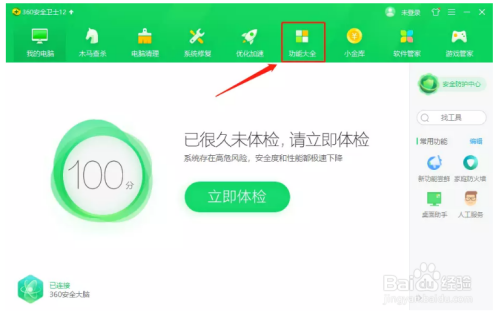
2、进入到功能大全界面我们在左侧选项中选择“Win10设置”。
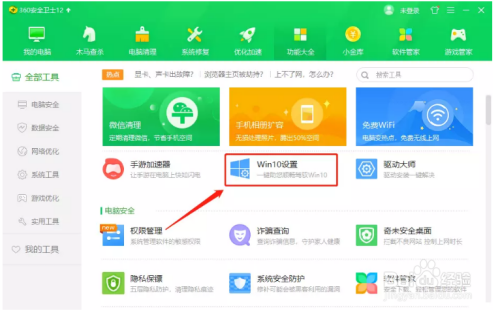
3、找到Win设置选项后进入点击开始菜单选项。
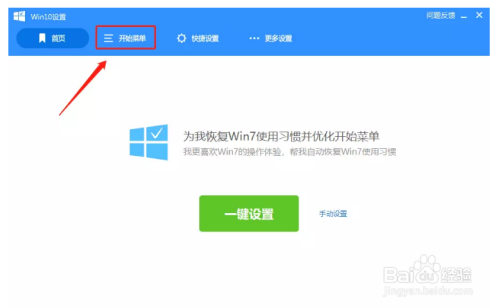
4、我们即可在Win经典版和智能版两个格式进行切换,根据自己不同喜好来选择不同风格的开始菜单。
关于win10开始菜单怎么切换风格就给大家讲解到这边了,喜欢的用户们可以采取上面的方法步骤来进行操作,希望帮助到大家。

